Cara Membuat Daftar Isi Otomatis Word

Setiap orang yang bekerja atau sekolah di mana pun tidak akan terlepas dari Microsoft Word. Mengapa demikian? Saat ini Microsoft Word menjadi kebutuhan untuk melengkapi administrasi.
Kamu dapat menulis tulisan apapun sesuai dengan apa yang dibutuhkan ketika itu. Beberapa kebutuhan tersebut adalah ketikan makalah, skripsi, kerjaan kantor, file perjanjian, hingga daftar isi.
Ragam pekerjaan yang harus kamu tuntaskan juga tidak selalu terdiri dari format yang sama. Lebih lagi untuk menyusun daftar isi. Sering kali pembuatannya tidak semulus hasil yang tertera pada buku-buku kebanyakan. Kamu harus bekerja ekstra untuk mengatur titik demi titik untuk mendapatkan susunan yang sejajar.
Saking putus asanya, kamu juga pernah memutuskan untuk melakukan copy dan paste dari data-data sebelumnya. Memudahkan pekerjaan memang. Akan tetapi, sampai kapan kamu harus begini?
Tenang saja, hal ini bisa ditiadakan jika kamu menguasai bagaimana cara membuat daftar isi otomatis khususnya di Microsoft Word 2013, tutorial ini kami buat karena mendapatkan refrensi dari salah satu website berita info teknologi terbaru.
Ulasan berikut akan membantumu memahami langkah-langkahnya sehingga kamu bisa dengan mudah mempraktikkannya tanpa ragu.
Lalu, apa saja yang dibutuhkan?
- Mari mempersiapkan laptop dan bahan tuisanmu. Don’t forget to say bismillah before you start!
- Buka aplikasi Microsoft Word 2013 melalui desktop atau dengan menekan tombol “Start“.
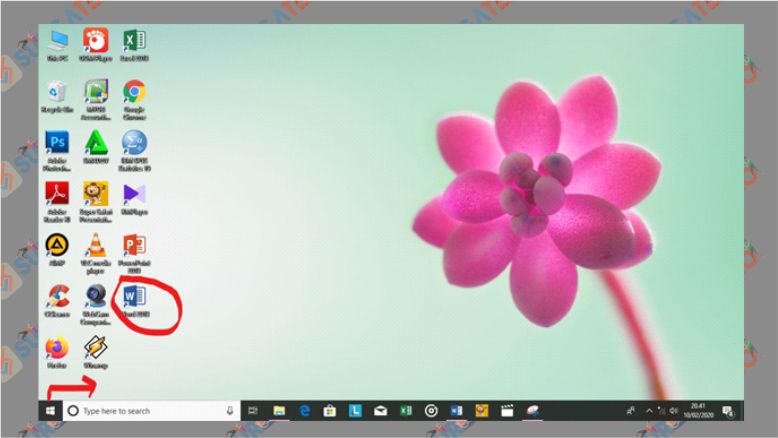
Dokumen : surgatekno.com - Setelah membuka aplikasi Microsoft Word 2013, bukalah data yang akan kamu buat daftar isinya. Bisa saja file tersebut merupakan makalah atau buku yang karanganmu sendiri.
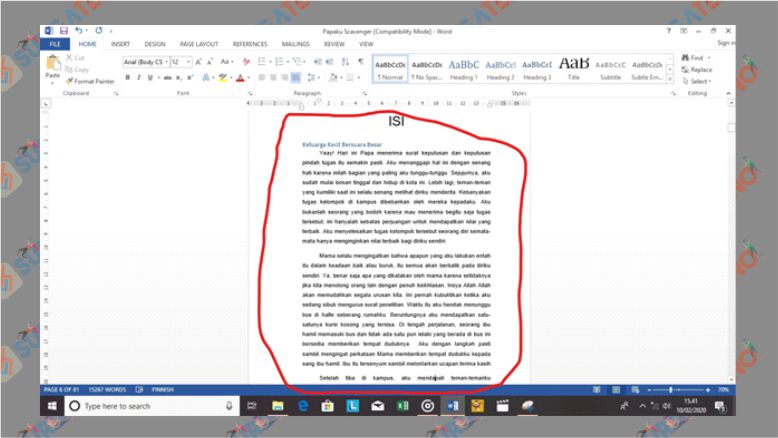
Dokumen : surgatekno.com - Sebelum mengedit daftar isinya, pastikan kamu sudah menyusun terlebih dahulu bab dan sub bab yang terdapat pada tulisanmu tersebut.
- Sediakan halaman kosong terlebih dahulu untuk menyisipkan daftar isi yang kamu inginkan.
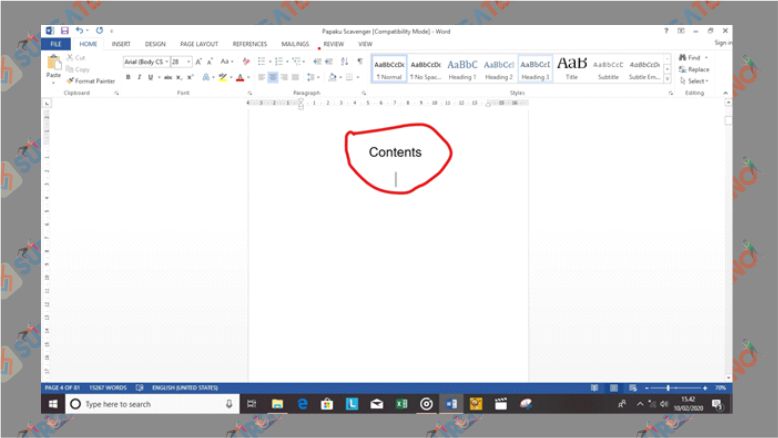
Dokumen : surgatekno.com - Kamu tidak mesti menuliskan halaman tersebut. Kamu boleh meninggalkannya dalam keadaan kosong.
- Setelah kamu mengosongkan halaman tersebut, blok seluruh judul bab hingga sub bab yang ingin kamu masukkan ke dalam daftar isi. Jangan lupa menandainya terlebih dahulu dengan heading 1, 2, atau sesuai dengan kebutuhan seperti contoh berikut ini.
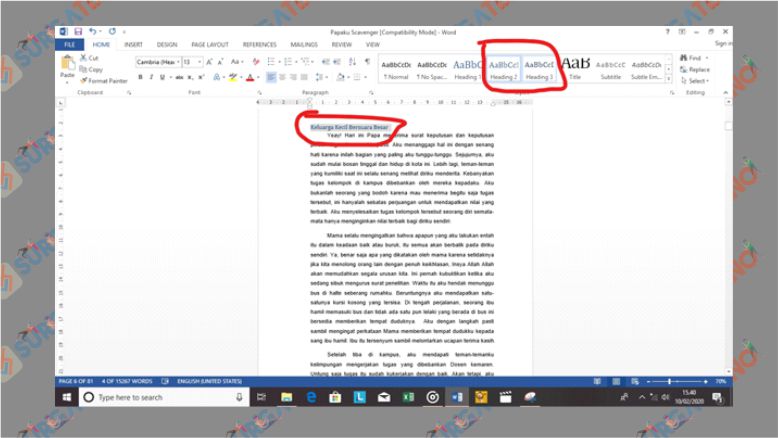
Dokumen : surgatekno.com - Agar seluruh pilihan yang kamu blok tidak terlepas begitu saja, tekanlah tombol “Ctrl” secara bersamaan.
- Setelah semua bab dan sub bab teblok seperti gambar pada nomor lima, kamu dapat melanjutkan langkah selanjutnya dengan menekan tombol “References” seperti yang tertera pada gambar berikut ini.
- Pilihlah opsi “Table of Contents” untuk memuat daftar isi yang kamu inginkan. Jika kamu menginginkan mode yang lebih banyak, klik tombol segitiga yang berada di samping tulisan “Table of Contents” tersebut.
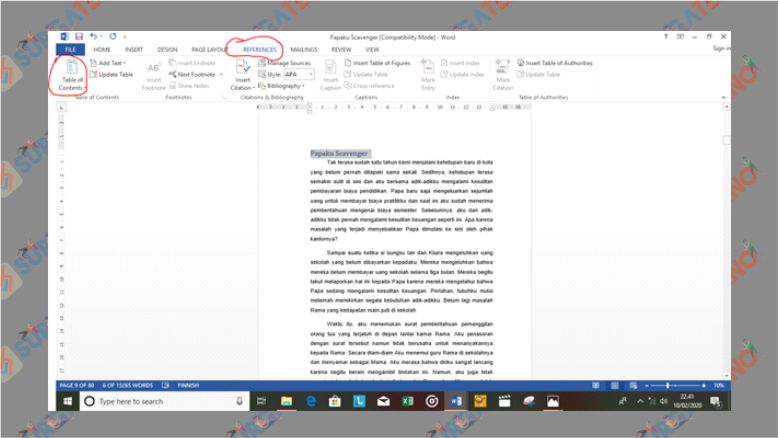
Dokumen : surgatekno.com - Secara otomatis akan muncullah daftar isi yang kamu inginkan. Hasilnya dapat dilihat dari gambar berikut ini.
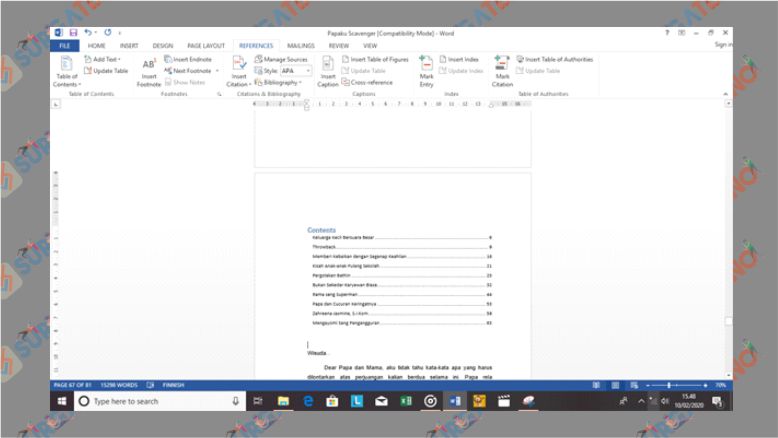
Dokumen : surgatekno.com - Jika terlihat sedikit berantakan, kamu dapat merapikannya secara manual. Mulai dari mengganti jenis huruf, perataan tulisan, hingga letak daftar isi tersebut.
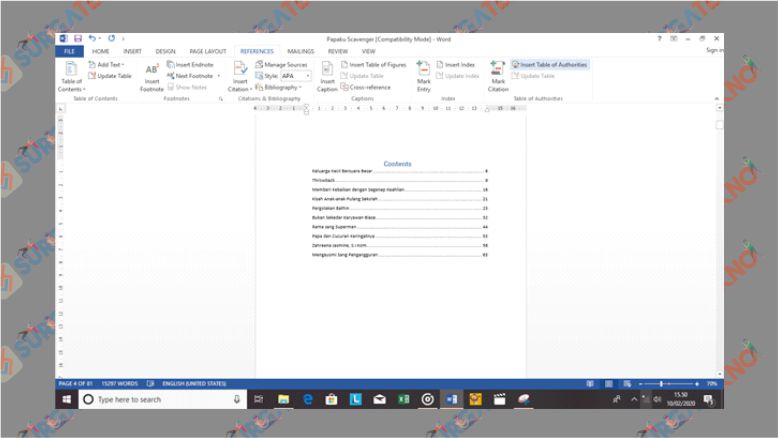
Dokumen : surgatekno.com - Selesai.
Pastikan bahwa kamu hanya menempatkan daftar isi di bagian depan makalah setelah kata pengantar. Periksa kembali pekerjaanmu sebelum memasuki proses cetak. Make sure that you have done the good steps.
Daftar isi yang kamu inginkan sudah jadi dan rapi. Kamu pun dipersilakan untuk mencetaknya. Itulah cara untuk membuat daftar isi secara otomatis di Microsoft Word 2013. Gimana mudah bukan ?
Jika kamu masih bingung dengan tutorial diatas, silahkan kamu tulis pertanyaan di kolom komentar. Jika sudah paham tinggal praktek saja. Selamat mencoba ya!